
パソコン・スマホでオーディオブックを聞きたいです。
ダウンロード方法を教えてください。
以上のような、オーディオブックのダウンロードについての質問にお答えします。
- この記事でわかること
この記事を書いている僕はオーディオブックを愛用しており、スキマ時間だけで年100冊ほどインプットしています。
本記事では、オーディオブックのダウンロード方法を解説しました。
オーディオブックを使えば、いつでもどこでも快適に読書ができます。
Audibleとaudiobook.jpで音声データをダウンロードする方法をまとめたので、参考にしつつオーディオブックを楽しんでみてください。
Audibleダウンロード方法【スマホ版】

Audibleでオーディオブックをダウンロードする方法を解説します。
- Audibleダウンロード方法
-
- Audibleに登録する
- Audibleアプリで再生する
- ダウンロードしてオフライン再生する
- 添付資料を見る
①Audibleに登録する
1.AmazonのAudible登録ページにアクセスします。
》Audible登録ページ
2.「30日間の無料体験を試す」をクリックします。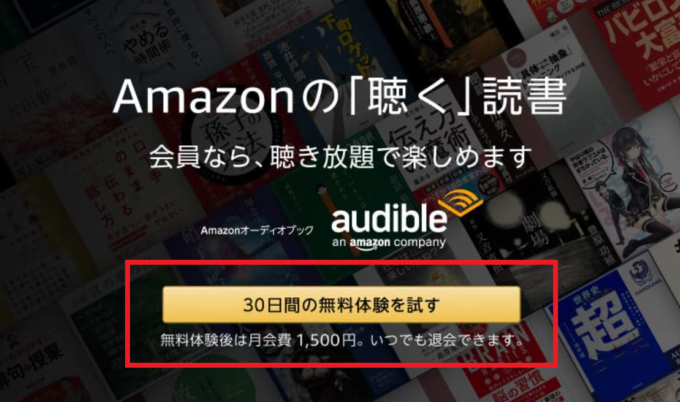
3.無料体験の登録に進みます。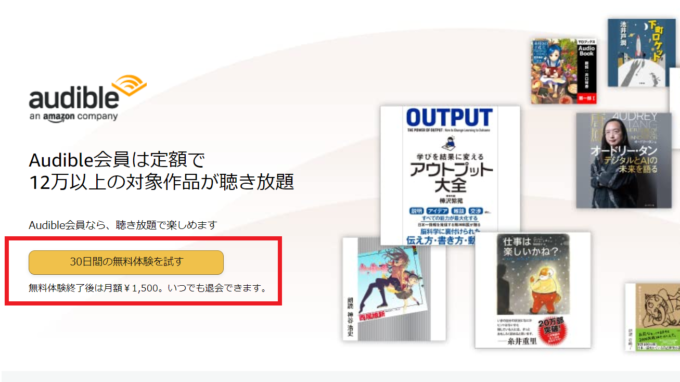
4.支払い情報を確認して「無料体験を試す」をクリックします。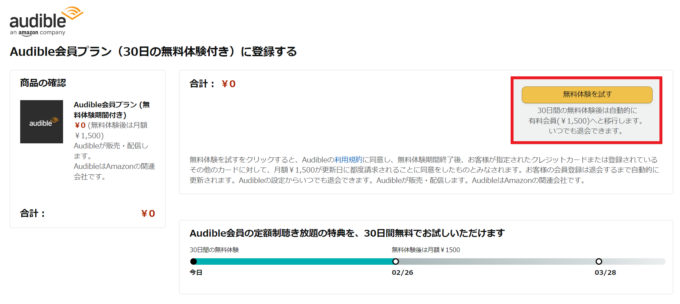
5.以下の画面が表示され、Audibleの登録が完了しました。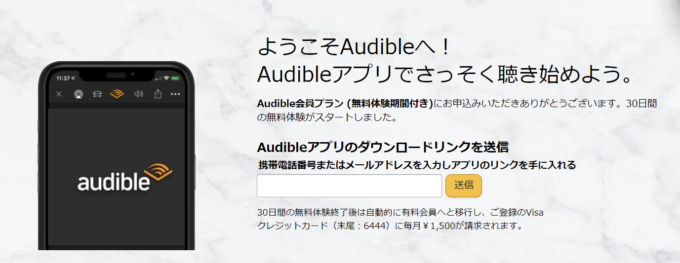
※登録できない方はこちら
》Audibleに登録できないときの対処法4つ
②Audibleアプリで再生する
1.スマホでAudibleアプリをダウンロードします。
》AppStoreアプリはこちら
》GooglePlayアプリはこちら
2.アプリを開いてサインインします。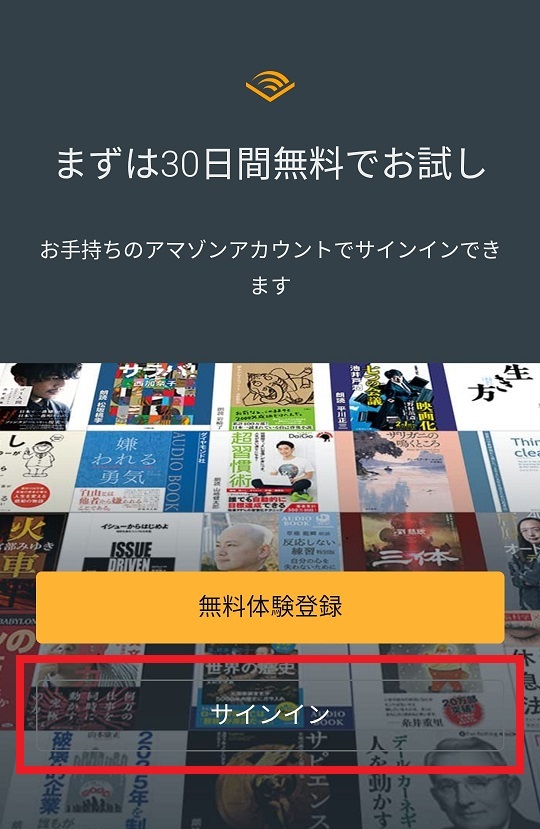
3.聴き放題対象のタイトルを選択します。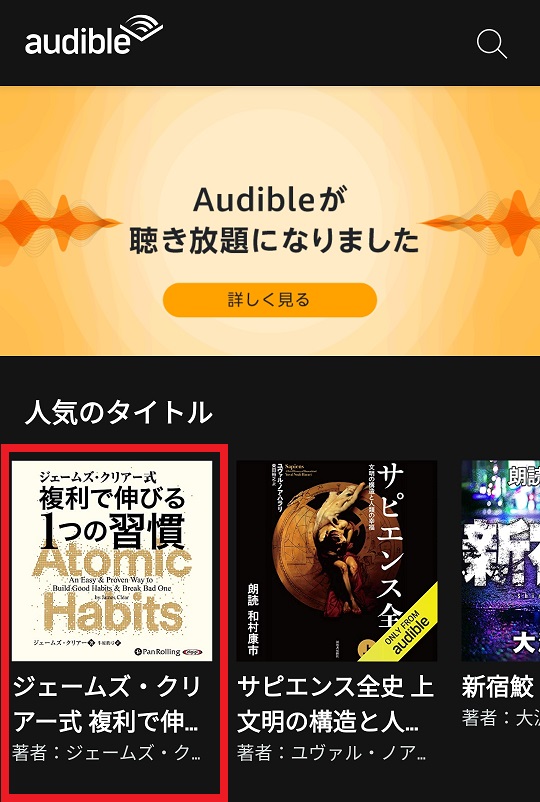
4.「ストリーミング再生」をクリックします。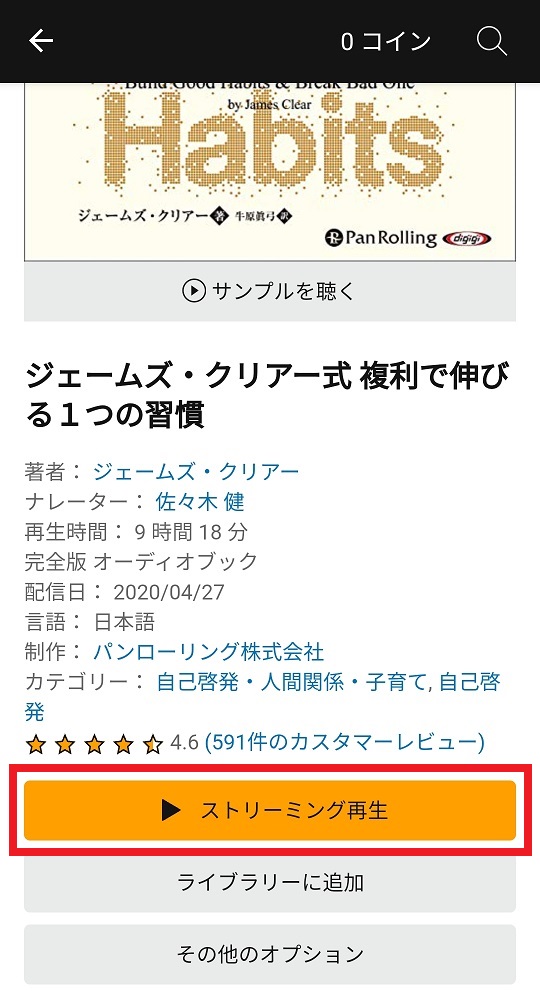
5.再生画面が表示され、音声が流れます。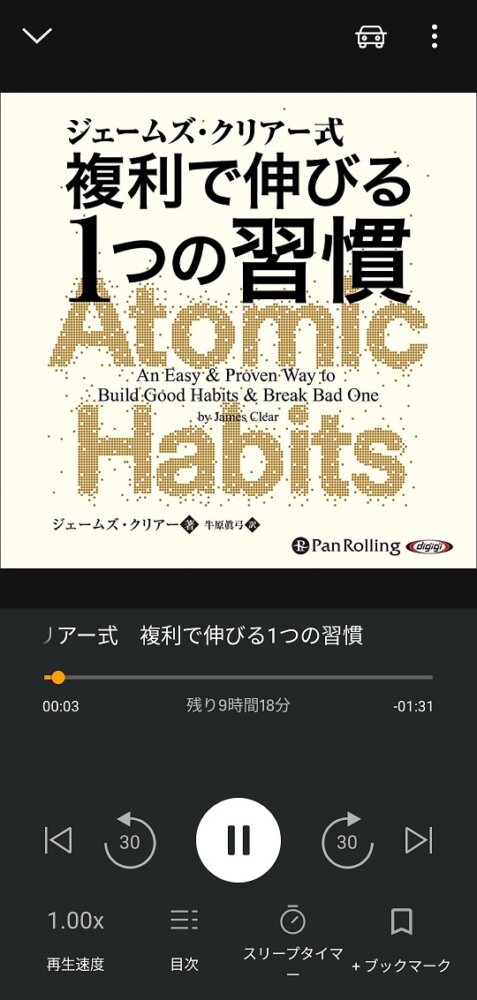
③ダウンロードしてオフライン再生する
1.タイトル画面で「ライブラリーで聴く」をタップしてから、ライブラリを開きます。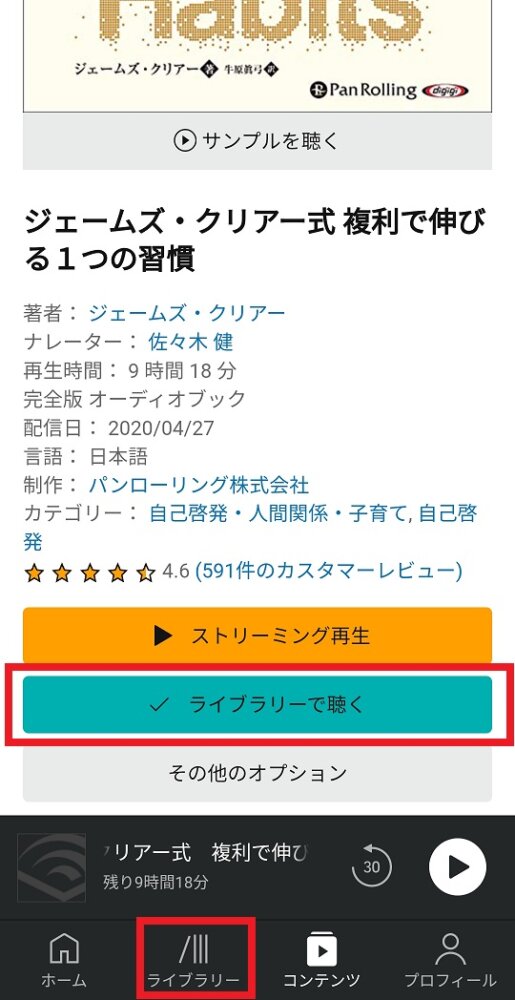
2.タイトルを選択すると、音声データのダウンロードが始まります。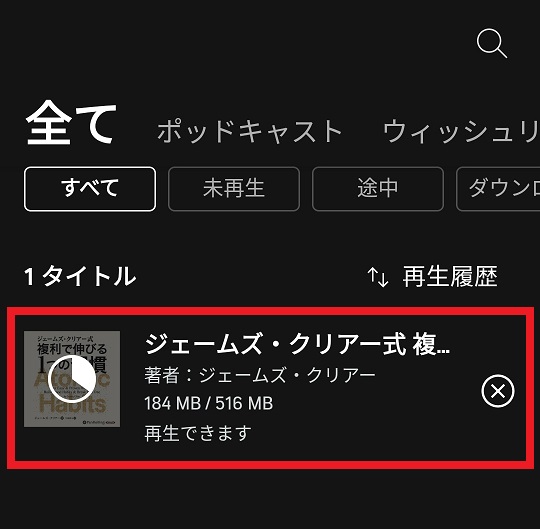
これでオフライン再生ができるようになりました。
④添付資料を見る
1.再生画面右上の「︙」をタップします。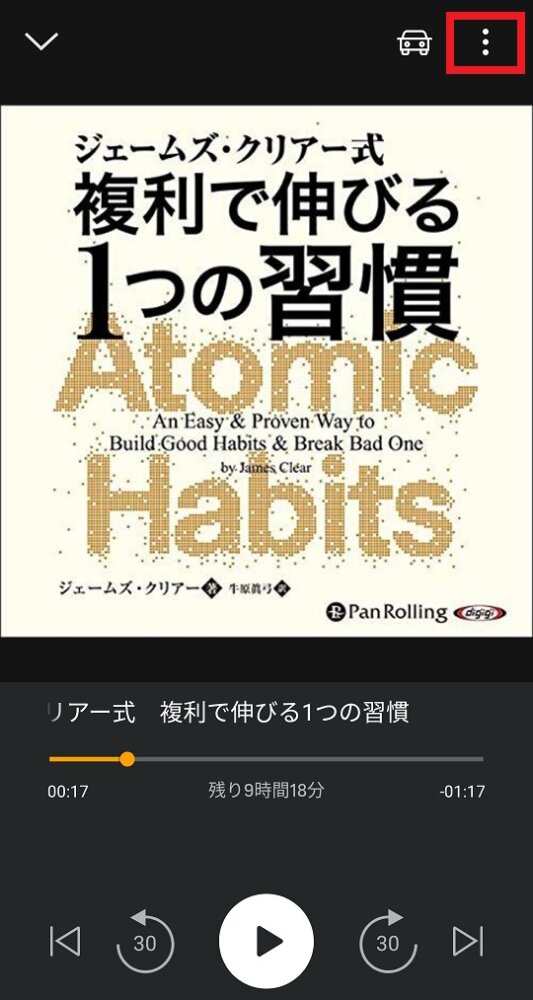
2.「付属資料・PDF」を開きます。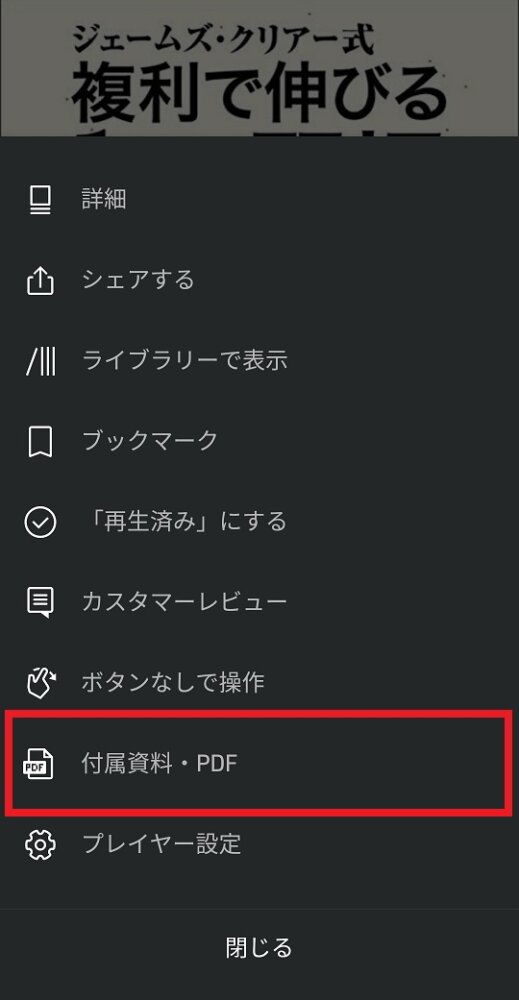
3.添付資料が表示されます。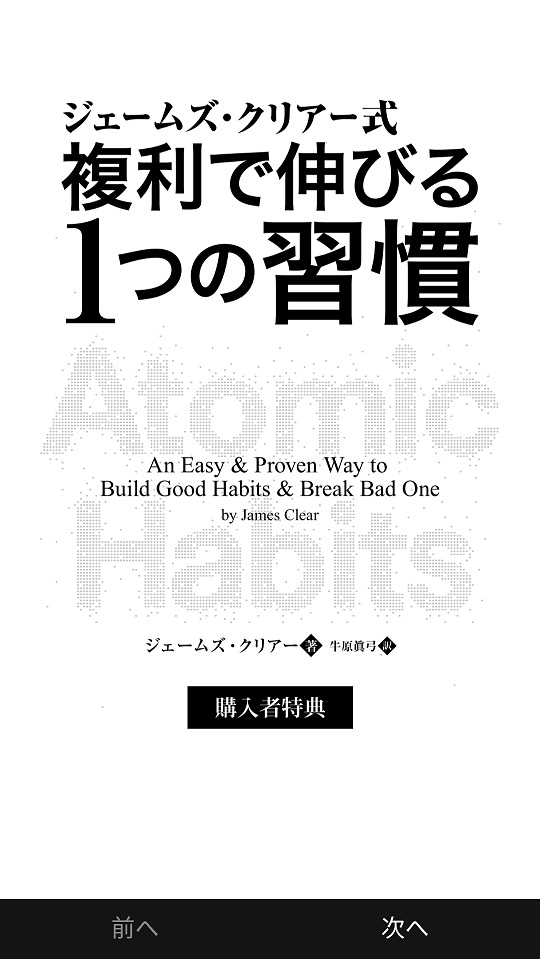
以上が、Audibleをスマホで聴く方法です。
※Audibleを単品購入する方法は、以下の記事で解説しています。
》Audibleの購入方法【iPhoneで購入できないときの対処法】
Audibleダウンロード方法【PC版】

PC版Audibleでは、ストリーミング再生でオーディオブックを聴くことができます。
- Audibleをパソコンで聴く方法
-
- Audibleに登録する
- ブラウザでストリーミング再生する
- 添付資料を見る
①Audibleに登録する
1.AmazonのAudible登録ページにアクセスします。
》Audible登録ページ
2.「30日間の無料体験を試す」をクリックします。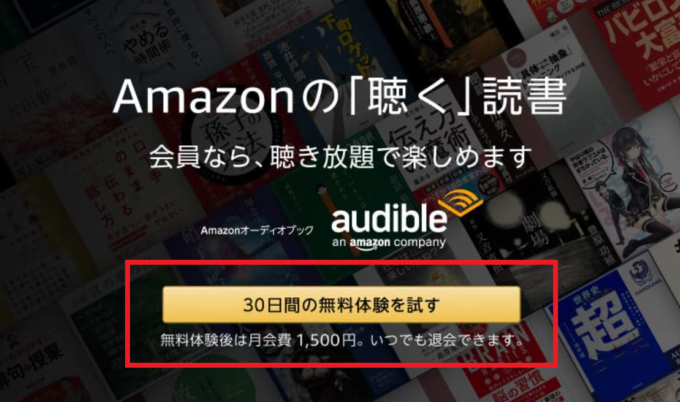
3.無料体験の登録に進みます。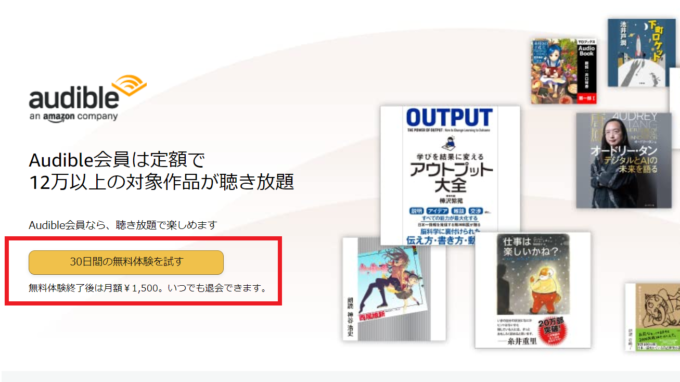
4.支払い情報を確認して「無料体験を試す」をクリックします。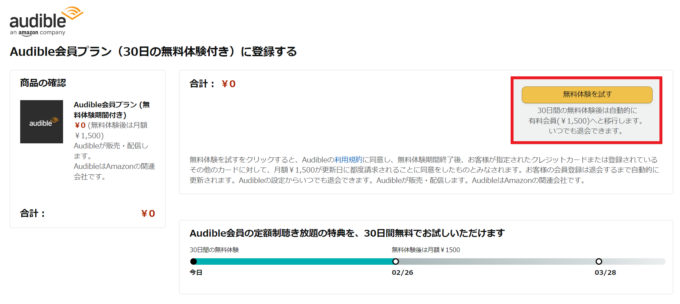
5.以下の画面が表示され、Audibleの登録が完了しました。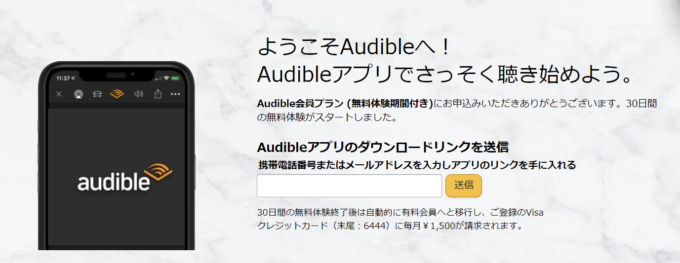
②ブラウザでストリーミング再生する
1.Audible公式ページにログインします。
》Audible公式ページ
2.コンテンツや検索欄から、オーディオブックを探します。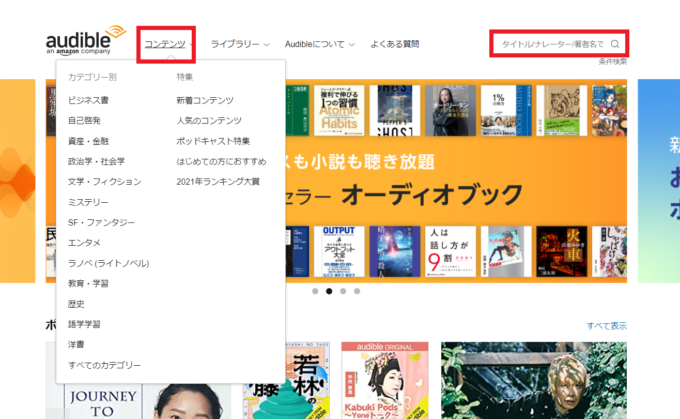
3.オーディオブック詳細画面で「ストリーミング再生」をクリックします。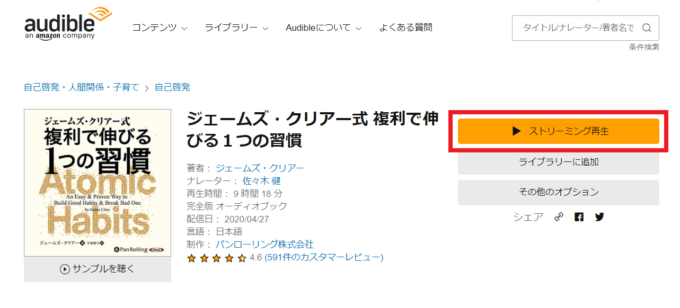
4.新しいウィンドウで音声が流れます。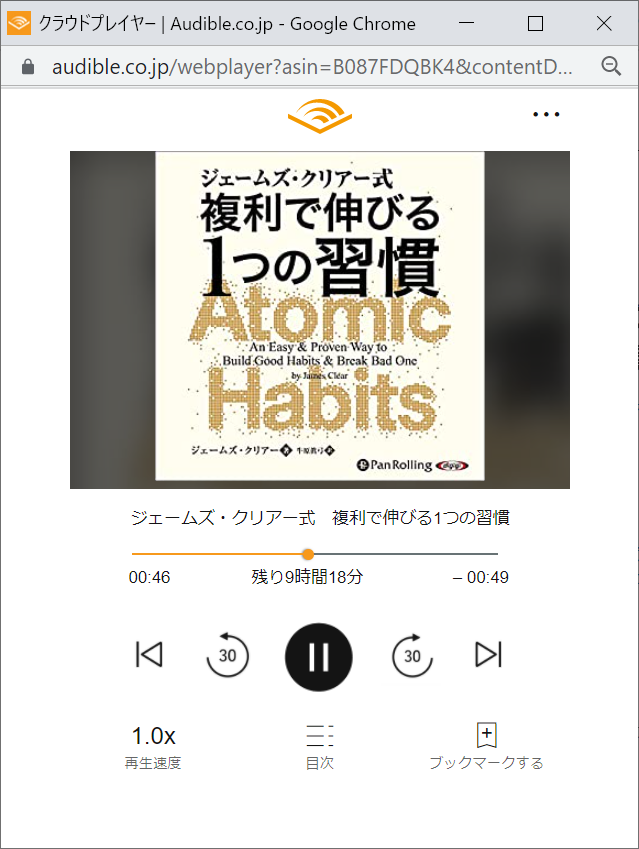
③添付資料を見る
1.オーディオブック詳細画面で「ライブラリーで聴く」をクリックします。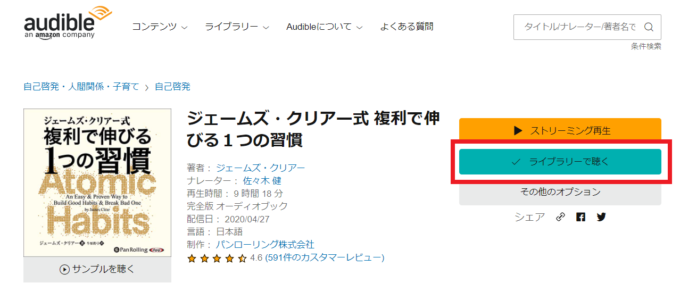
2.「ライブラリー」→「追加済みタイトル」を開きます。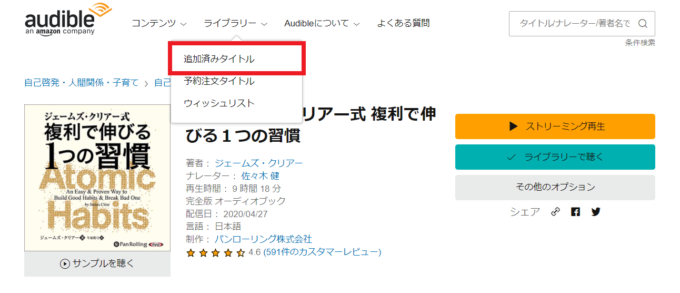
3.ライブラリーから「PDFを開く」をクリックします。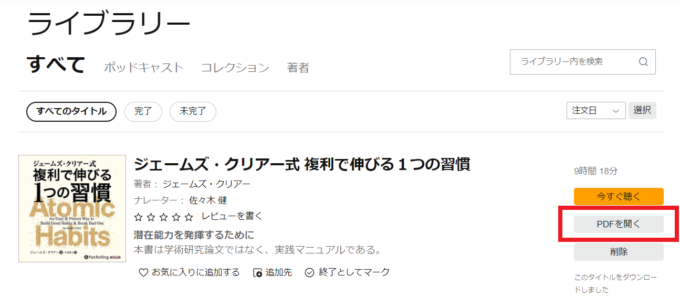
4.PDFがダウンロードされます。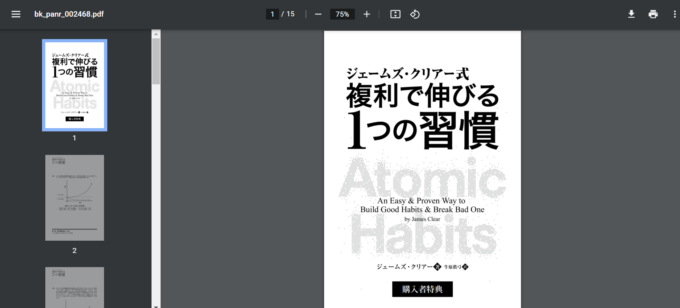
以上が、AudibleをPCで聴く方法です。
audiobook.jpダウンロード方法【スマホ版】
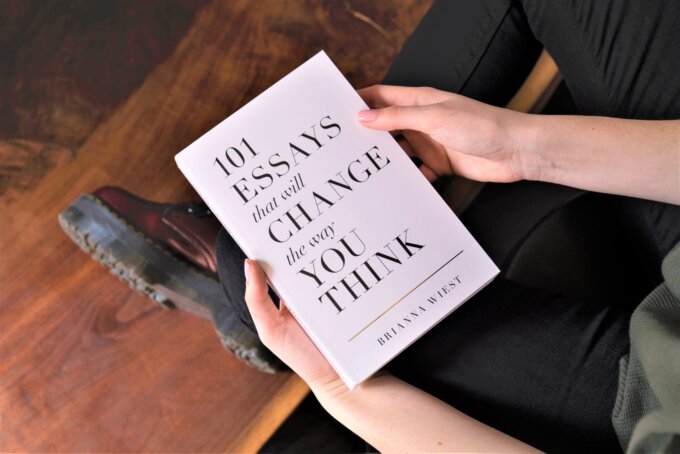
audiobook.jpでオーディオブックをダウンロードする方法はこちら。
- audiobook.jpのダウンロード方法
①アプリで会員登録する
まずは、アプリをダウンロードして会員登録をします。
1.audiobook.jpアプリをダウンロードします。
》audiobook.jpアプリはこちら
2.アプリを起動して「新規会員登録をする」に進みます。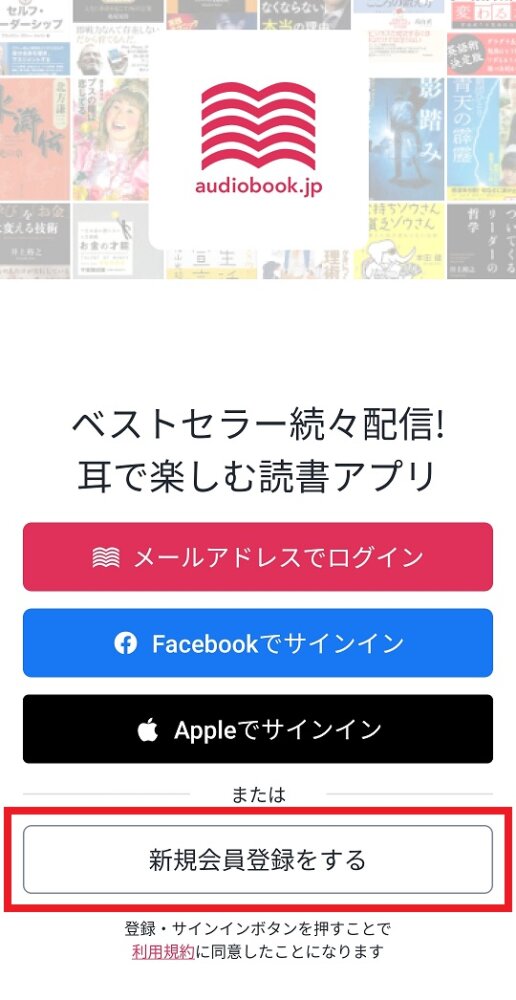
3.情報を入力して「会員登録」をタップします。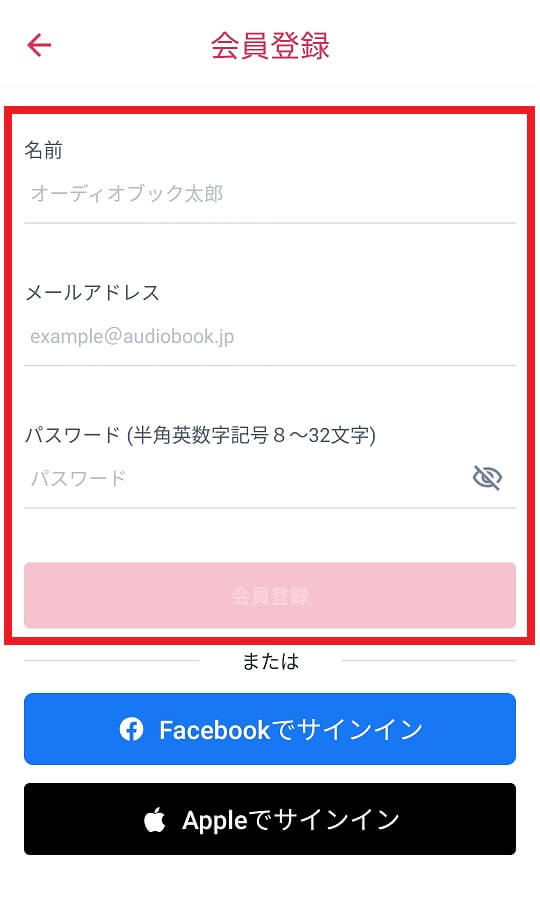
②無料体験を申し込む
次に、無料体験に申し込みます。
1.アプリ上部の「14日間無料で聴き放題プランを試す」をタップします。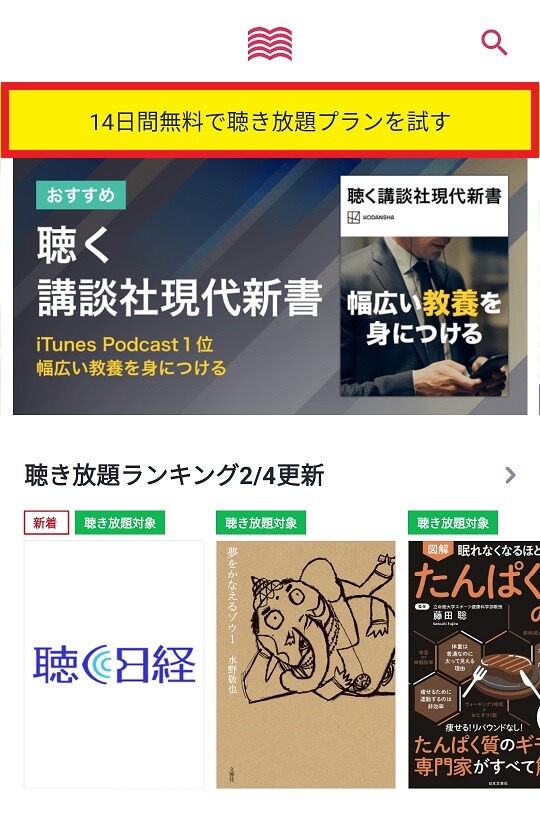
2.「年割プラン/月額プラン」を選択します。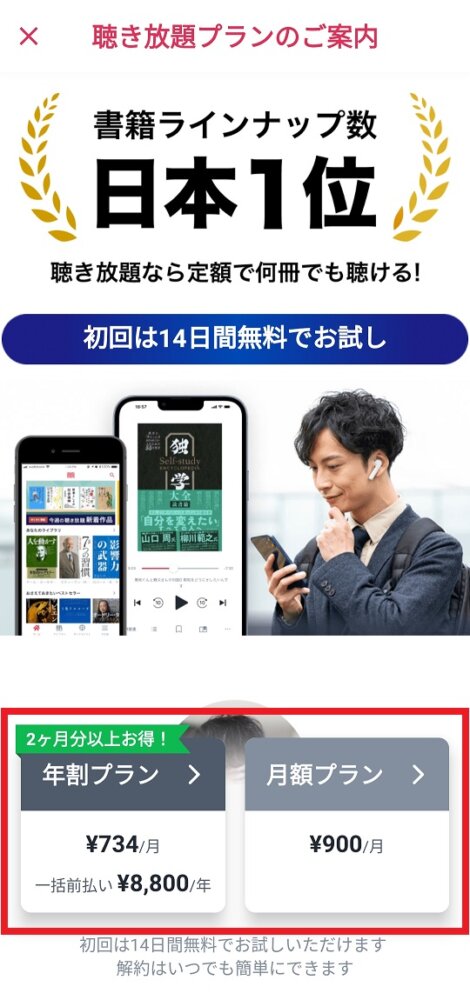
※アプリ内課金に進みますが、無料体験のためここでは決済されません。
3.無料体験の申し込みが完了します。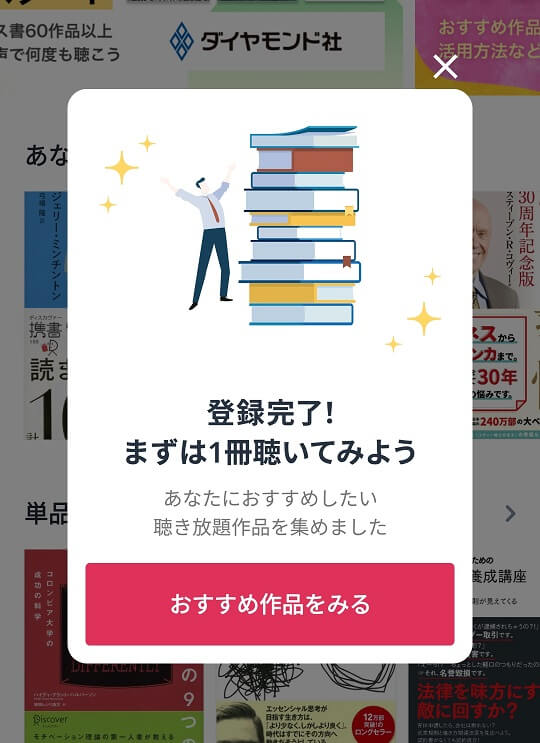
③オーディオブックをダウンロードする
続いて、オーディオブックをダウンロードします。
1.一覧からオーディオブックを選択します。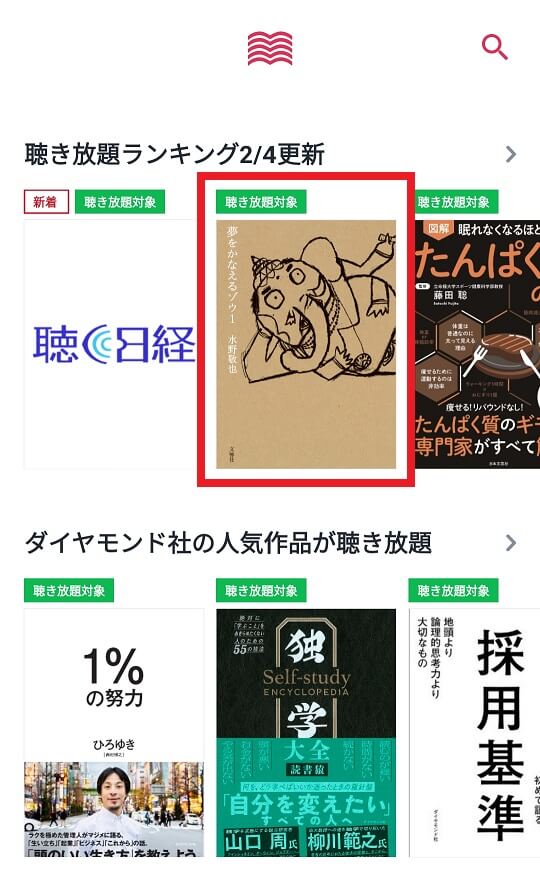
2.「ダウンロードして聴く」をタップします。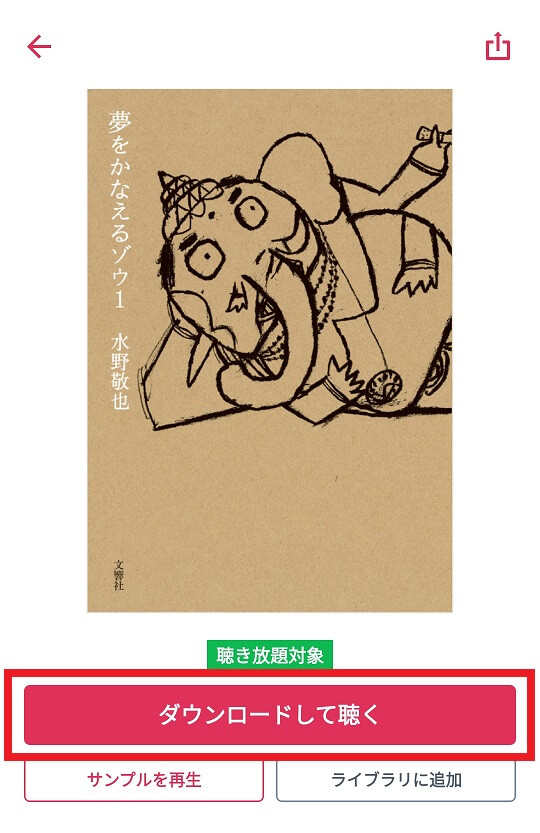
3.ダウンロードが終了したら「再生」をタップします。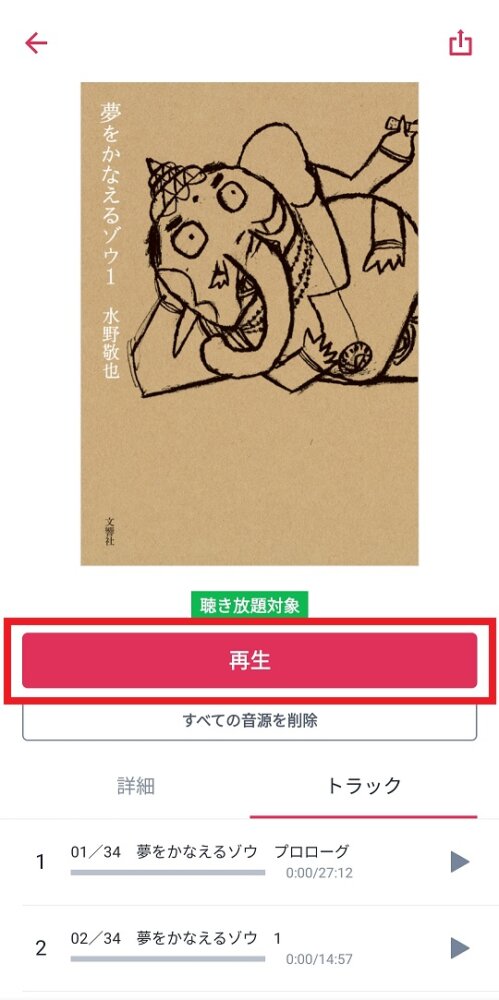
4.オーディオブックが再生されます。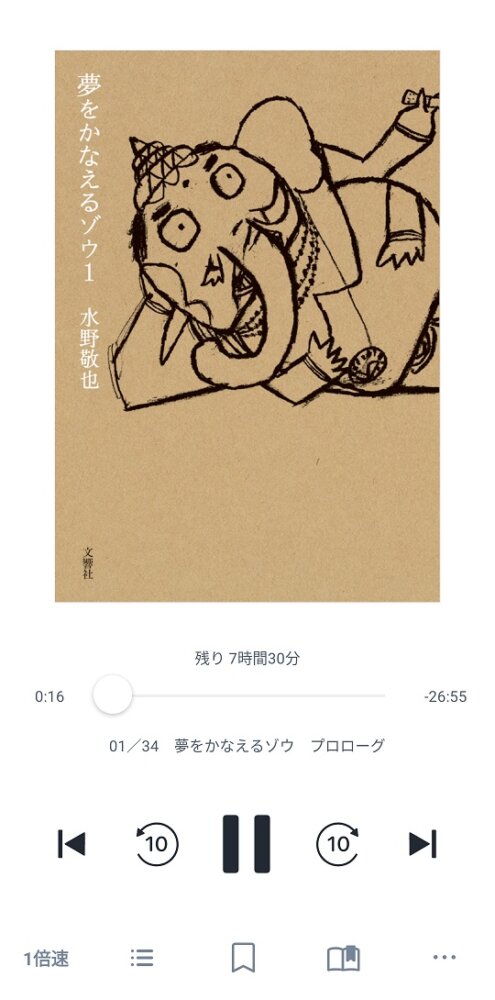
以上が、audiobook.jpのダウンロード方法です。
オーディオブックのお得な単品購入方法は、以下で解説しています。
》audiobook.jp月額会員プランの使い方【65%OFFで購入する方法】
audiobook.jpダウンロード方法【PC版】

audiobook.jp![]() のオーディオブックは、MP3版をダウンロードできます。
のオーディオブックは、MP3版をダウンロードできます。
※聴き放題オーディオブックはMP3化できません
※ブラウザでのストリーミング再生はできません
手順は以下の通りです。
1.オーディオブック購入後、詳細画面から「ダウンロードページへ」をクリックします。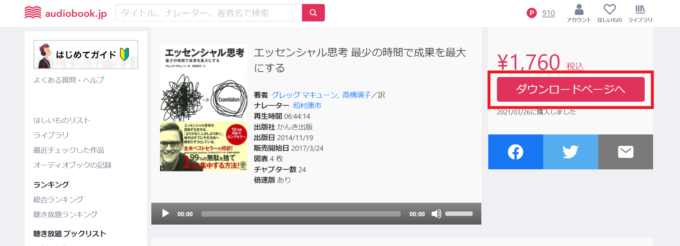
2.オーディオブックデータと添付資料をダウンロードします。(※通常版/倍速版/軽量版を選べます)
MP3音声データは、音楽プレイヤーやCDにして楽しみましょう。
以上がaudiobook.jpをパソコンで聴く方法です。
オーディオブックをダウンロードできないときの対処法

オーディオブックをダウンロードできない場合、以下の7つの方法で改善できるかと思います。
- オーディオブックをダウンロードできない場合
-
- アプリを再起動する
- 空き容量を確保する(空き容量が不足している場合、ダウンロードが途中までで終了する場合があります)
- ネット回線を切り替える(Wi-Fi↔データ通信を切り替えることで症状が改善する可能性あり)
- バックグラウンドで起動しているアプリを終了する
- スマホを再起動する
- アプリをアップデートする
- アプリを再インストールする
ちなみに僕が使っていた環境下では、ダウンロードが失敗したことはありませんでした。
オーディオブックを無料でダウンロードする方法3つ

最後に、オーディオブックを試してみたい方のために「無料でダウンロードする方法をまとめます。
複数のサービスを賢く利用しつつ、0円で「聴く読書」を楽しんでください。
①Audible(オーディブル)
Audibleには30日間の無料体験があり、12万以上のコンテンツの聴き放題ができます。
また世界展開しているためタイトル数が多く、「本屋大賞」「芥川賞」「直木賞」「実写化作品」などの小説が充実しています。
オーディオブックは人気書籍なら3000~5000円はするので、無料キャンペーンは本当にお得ですね。
》Audibleの無料体験はこちら
【10/2まで】Audible2ヶ月無料キャンペーン
Audibleは現在2ヵ月無料キャンペーン中。
10/2までの期間限定なので、ぜひ聴き放題を楽しんでみてください。
》キャンペーン詳細を見る
②audiobook.jp
audiobook.jpは「書籍数No.1」のオーディオブックアプリです。
ラインナップには、人気ビジネス書・小説が多く揃えられています。
audiobook.jpの聴き放題0円キャンペーン
audiobook.jpでは、初めての利用者向けに14日間の無料特典があります。
今月限りの無料作品もあるので、ぜひチェックしてみてください。
》キャンペーン詳細を見る
③flier(フライヤー)
flierは、ビジネス書を10分で読める「本の要約サービス」です。
- flierの特徴
-
- 要約オーディオブックが聴き放題
- 通勤時間に数冊読める
- 的確でわかりやすい
- 無料で使える
ということで、スキマ時間で勉強したいビジネスマンから高評価を受けています。

現在の会員数は100万人を突破しており、多くのユーザーに選ばれていることがわかりますね。
無料体験では3000冊以上のビジネス書の要約を読めるので、スキマ時間を使って効率よくインプットしてみてください。
》flierアプリの無料体験はこちら

最後に大切なお知らせです。
オーディオブックをダウンロードして本を聴こう
この記事では、オーディオブックのダウンロード方法を解説しました。
オーディオブックがあれば、スマホやパソコンを使って、いつでもどこでも読書ができます。
新しい知識が圧倒的に増えるので、ぜひダウンロードして人生を変えてみてくださいね。
この記事が少しでもお役に立てたら幸いです。
最後まで読んでいただき、ありがとうございました!


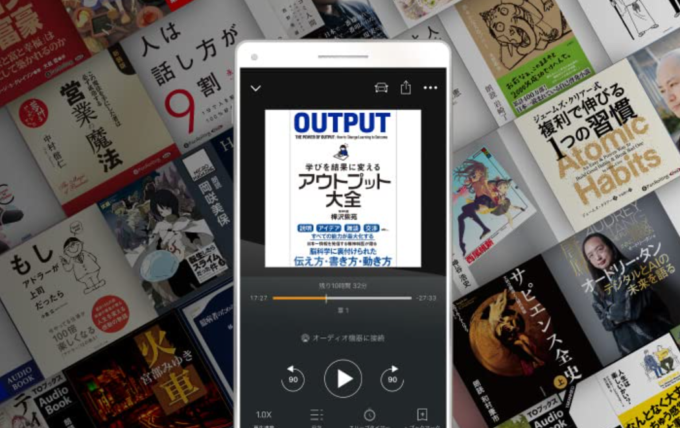


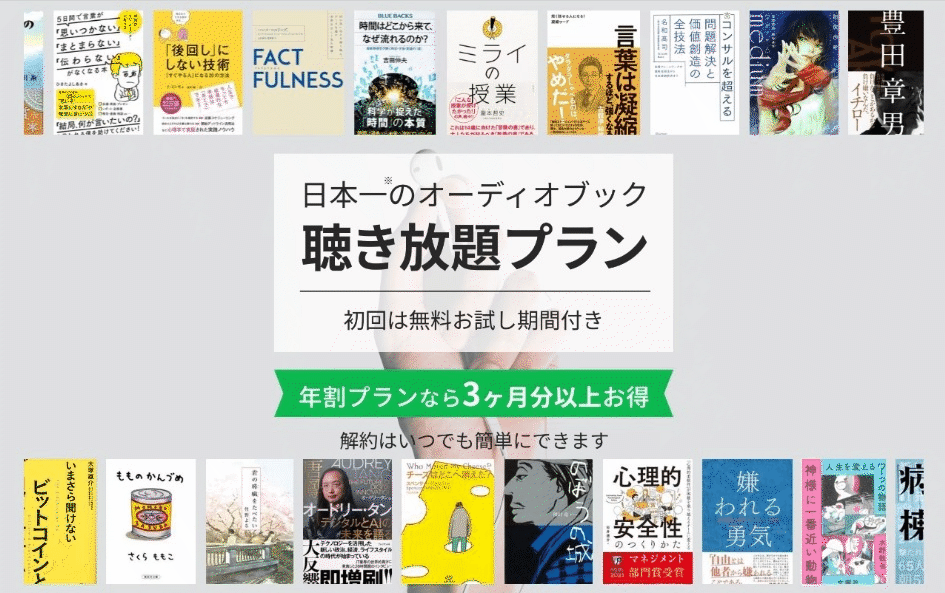

コメント